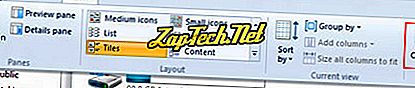- Windows XP
- Windows Vista
- Windows 7
- Windows 8
- Abra meu computador.
- Clique em Ferramentas e, em seguida, em Opções de Pasta .
- Na janela Opções de pasta, clique na guia Exibir .
- Na guia Exibir, em Configurações avançadas, marque a caixa Não armazenar em cache as miniaturas .
- Clique em OK
- Pressione a tecla do Windows + E.
- Na janela exibida, clique em Organizar no canto superior esquerdo.
- No menu suspenso, selecione Opções de pasta e pesquisa .
- Na janela Opções de Pasta exibida, selecione a guia Exibir .
- Localize a seção Configurações avançadas: da janela.
- Em Arquivos e pastas, marque a caixa ao lado de Sempre mostrar ícones, nunca miniaturas .
- Clique em Aplicar e depois em OK .
- (Opcional) Execute uma Limpeza de Disco para limpar todos os arquivos thumbs.db pré-existentes.
Nota: Se você executar o utilitário Limpeza de disco, verifique se a caixa ao lado de Miniaturas está marcada.
Windows 8
- Pressione a tecla do Windows + E.
- Na janela exibida, selecione a guia Visualizar no canto superior esquerdo.
- Localize e clique em Opções no lado direito.
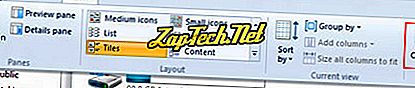
- Na janela Opções de Pasta exibida, selecione a guia Exibir .
- Localize a seção Configurações avançadas: da janela.
- Em Arquivos e pastas, marque a caixa ao lado de Sempre mostrar ícones, nunca miniaturas .
- Clique em Aplicar e depois em OK .
- (Opcional) Execute uma Limpeza de Disco para limpar todos os arquivos thumbs.db pré-existentes.
Nota: Se você executar o utilitário Limpeza de disco, verifique se a caixa ao lado de Miniaturas está marcada.